Jak používat příkazy Znovu a Opakovat ve Wordu 2016

Objevte, jak efektivně využívat příkazy Znovu a Opakovat ve Wordu 2016 pro opravy dokumentů a zlepšení pracovního toku.
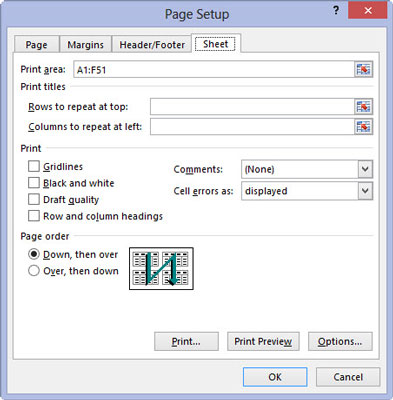
Klikněte na tlačítko Tisk titulků na kartě Rozložení stránky na pásu karet nebo stiskněte Alt+PI.
Zobrazí se dialogové okno Vzhled stránky s vybranou kartou List.
Chcete-li označit řádky listu jako názvy tisku, přejděte ke kroku 2. Chcete-li označit sloupce listu jako názvy tisku, přejděte ke kroku 3.
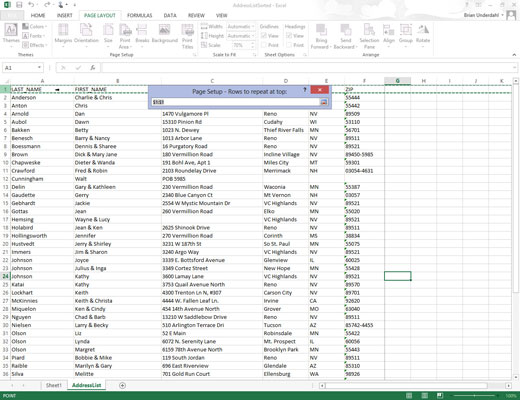
Vyberte textové pole Řádky k opakování nahoře a potom přetáhněte řádky s informacemi, které chcete zobrazit v horní části každé stránky v níže uvedeném listu.
V případě potřeby zmenšete dialogové okno Vzhled stránky pouze na textové pole Řádky k opakování nahoře kliknutím na tlačítko Sbalit/Rozbalit v textovém poli.
Všimněte si, že Excel označuje řádky nadpisů tisku v listu umístěním tečkované čáry (která se pohybuje jako ohraničení) na hranici mezi nadpisy a informacemi v těle sestavy.

Vyberte textové pole Sloupce k opakování vlevo a potom přetáhněte rozsah sloupců s informacemi, které se mají zobrazit na levém okraji každé stránky tištěné sestavy v listu níže.
V případě potřeby zmenšete dialogové okno Vzhled stránky pouze na textové pole Sloupce k opakování vlevo kliknutím na jeho tlačítko Sbalit/Rozbalit.
Všimněte si, že Excel označuje sloupce s nadpisy pro tisk v listu umístěním tečkované čáry (která se pohybuje jako ohraničení) na hranici mezi nadpisy a informacemi v těle sestavy.
Vyberte textové pole Sloupce k opakování vlevo a potom přetáhněte rozsah sloupců s informacemi, které se mají zobrazit na levém okraji každé stránky tištěné sestavy v listu níže.
V případě potřeby zmenšete dialogové okno Vzhled stránky pouze na textové pole Sloupce k opakování vlevo kliknutím na jeho tlačítko Sbalit/Rozbalit.
Všimněte si, že Excel označuje sloupce s nadpisy pro tisk v listu umístěním tečkované čáry (která se pohybuje jako ohraničení) na hranici mezi nadpisy a informacemi v těle sestavy.
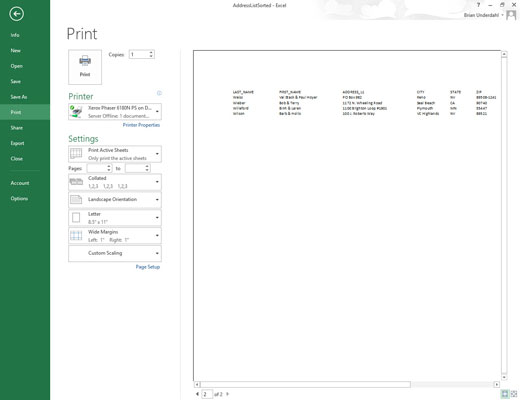
Klepnutím na tlačítko OK nebo stisknutím klávesy Enter zavřete dialogové okno Nastavení stránky nebo klepnutím na tlačítko Náhled tisku zobrazíte náhled názvů stránek v podokně Náhled tisku na obrazovce Tisk.
Po zavření dialogového okna Vzhled stránky zmizí z listu tečkovaná čára zobrazující ohraničení názvů řádků nebo sloupců.
Objevte, jak efektivně využívat příkazy Znovu a Opakovat ve Wordu 2016 pro opravy dokumentů a zlepšení pracovního toku.
Naučte se, jak efektivně změnit stav buněk v Excelu 2010 z uzamčených na odemčené nebo z neskrytého na skrytý s naším podrobným průvodcem.
Zjistěte, jak efektivně využít překladové nástroje v Office 2016 pro překlad slov a frází. Překlad Gizmo vám pomůže překládat text s lehkostí.
Šablona ve Wordu šetří čas a usnadňuje vytváření dokumentů. Zjistěte, jak efektivně používat šablony ve Wordu 2013.
Zjistěte, jak si vytvořit e-mailová upozornění ve SharePointu a zůstat informováni o změnách v dokumentech a položkách.
Objevte skvělé funkce SharePoint Online, včetně tvorby a sdílení dokumentů a typů obsahu pro efektivnější správu dat.
Zjistěte, jak vypočítat fiskální čtvrtletí v Excelu pro různá data s použitím funkce CHOOSE.
Zjistěte, jak vytvořit hypertextový odkaz v PowerPointu, který vám umožní pohodlně navigovat mezi snímky. Použijte náš návod na efektivní prezentace.
Uložili jste nedávno svůj dokument? Náš návod vám ukáže, jak zobrazit starší verze dokumentu v aplikaci Word 2016.
Jak přiřadit makra vlastní kartě na pásu karet nebo tlačítku na panelu nástrojů Rychlý přístup. Návod pro Excel 2013.





